Heim >System-Tutorial >Windows-Serie >So deaktivieren Sie redundante Dienste im Windows 10-System effektiv, um die Leistung zu optimieren
So deaktivieren Sie redundante Dienste im Windows 10-System effektiv, um die Leistung zu optimieren
- WBOYWBOYWBOYWBOYWBOYWBOYWBOYWBOYWBOYWBOYWBOYWBOYWBnach vorne
- 2024-04-23 15:40:371128Durchsuche
Da die Funktionen des Windows 10-Systems immer weiter bereichert werden, nimmt auch die Anzahl der Systemdienste zu. Während diese Dienste die Systemfunktionalität verbessern, können sie auch die Systemleistung belasten. Um die Reaktionsgeschwindigkeit und Gesamtleistung des Computers zu verbessern, ist das Deaktivieren unnötiger Systemdienste eine wirksame Optimierungsmethode. Der PHP-Editor Strawberry hat diesen detaillierten Leitfaden erstellt, der Sie dabei unterstützt, nicht unbedingt erforderliche Dienste zu identifizieren und abzuschalten. Indem Sie die Schritte in der Anleitung befolgen, können Sie die Leistung Ihres Computers optimieren, Ihr Erlebnis verbessern und dafür sorgen, dass Ihr Windows 10-System schneller und reibungsloser läuft.
Methode schließen
1. Geben Sie „Systemsteuerung“ in das Suchfeld in der Aufgabe in der unteren linken Ecke ein und öffnen Sie es.

2. Nachdem Sie die neue Fensteroberfläche aufgerufen haben, ändern Sie den „Ansichtsmodus“ in der oberen rechten Ecke auf „Große Symbole“ und klicken Sie dann auf die Option „Smart Tools“.
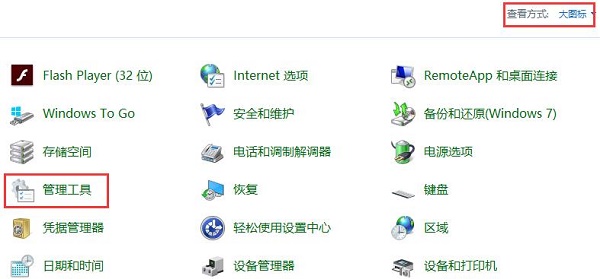
3. Doppelklicken Sie in der neuen Oberfläche, die sich öffnet, auf „Service“, um sie zu öffnen.
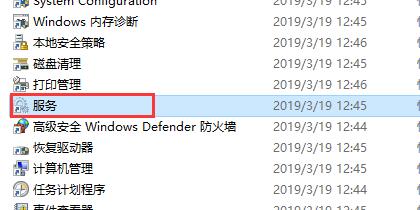
4. Wählen Sie dann den nicht benötigten Dienst aus, klicken Sie mit der rechten Maustaste darauf und klicken Sie auf „Stopp“, um ihn zu schließen.
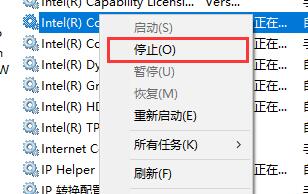
Im Folgenden sind einige Dienste aufgeführt, die Ihnen der Herausgeber empfiehlt und die Sie normalerweise nicht nutzen. Sie können sie deaktivieren.
1. Bluetooth-Freisprechdienst
Bluetooth-Dienst, Benutzer, die Bluetooth nicht verwenden, können ihn deaktivieren.
2. Fax
Der Faxversand- und -empfangsdienst wird derzeit fast nicht genutzt, sodass Sie ihn bedenkenlos schließen können.
3. Ssdp-Erkennung
Starten Sie das UpnP-Gerät im Heimnetzwerk und können diese direkt ausschalten, wenn sie nicht benötigt werden.
4. Workstation
Remote-Service, kann eine Verbindung zu Remote-Computergeräten herstellen. Die meisten Heimanwender nutzen diesen Dienst nicht und können ihn einfach deaktivieren.
5. XBOX-bezogene Dienste
Benutzer, die keine XBOX-Spielekonsole haben, können sie alle bedenkenlos deaktivieren.
6. Druckspooler
Druckerdienst, Benutzer, die das Drucken nicht benötigen, können diesen Dienst deaktivieren.
扩展阅读
| 系统设置 | |||
| Standarddrucker | Verlängertes Update-Pause-Zeitlimit | Anzahl der Mausrad-Bildlaufzeilen anpassen | Notizblock-Hintergrundfarbe anpassen |
| Entfernen Sie den blauen Hintergrund des Desktop-Symbols Farbe: Xbox Game Bar deaktivieren. Einstellungen suchen. Sucheinstellungen nicht gefunden Konten | Deaktivieren Sie die automatische Sicherung. | Ändern Sie die Registrierung, um die Startgeschwindigkeit zu verbessern. | |
| Automatische Installation von Anwendungen verhindern | Taskleiste Die Das Symbol blinkt weiter. | Ausblenden. Symbol für die Lautstärke der Taskleiste ausschalten | Split-Screen-Funktionen deaktivieren |
| Startverzögerung ausschalten | Dunkelmodus aktivieren | Anmelde-Begrüßungsbildschirm deaktivieren. | |
| Tastaturumschaltung Die Taste ist gesperrt | Die Lautstärke der Bluetooth-Geräteverbindung wird automatisch auf 100 % eingestellt | So schalten Sie den Ding-Ding-Ton aus | |
| So legen Sie das Standardsystem für Dual-Systeme fest | Deaktivieren Sie die Maus, um die Computerfunktion zu aktivieren | Erweiterte Freigabeeinstellungen können nicht gespeichert werden | |
| So stellen Sie die Anzeige der Eingabemethode wieder her. Die Anzeige ist deaktiviert. | Einstellungen zum automatischen Ausblenden der Taskleiste | Die Lautstärkeregelung ist auf vertikale Anzeige eingestellt | |
| Nachdem der Xiaozhi-Desktop nach dem Booten automatisch gestartet wird, wird angezeigt, dass die Modulinitialisierung fehlgeschlagen ist | Win10 Das System kann nicht ordnungsgemäß heruntergefahren werden | Win10-Computer Bildschirm wird schmal | win10 Xiaozhi Desktop To-Do-Partitionswiederherstellung |
| Startmenü so einstellen, dass häufig verwendete Anwendungen nicht angezeigt werden | Benachrichtigungen deaktivieren | Audioqualität. Optimierung | H Idee das Taskleistensymbol |
| Der Kalender zeigt keine Feiertage an | Schalten Sie den Bedienaufforderungston aus | Der Desktop-Hintergrund verschwindet | Farbfilterfunktion |
| Arbeitsgruppennamen ändern | Spracherkennung beim Start ausführen | Standardfreigabefunktion deaktivieren | Blaues Win10-Auswahlfeld |
| Bildschirmschonereinstellungen sind nicht wirksam | Stellen Sie sicher, dass die am häufigsten verwendeten Anwendungen nicht angezeigt werden. | Synchronisierungseinstellungen aktivieren | Tonausgabegerät |
| Dokumentverlauf automatisch löschen | Rechtsklick-Menüfunktion verwalten | Schriftart sanft schließen | Der Cursor springt beim Tippen ungewöhnlich |
| Stellen Sie „Nicht“ ein Standby | Schalten Sie den Systemaufforderungston aus | Win10 aktualisiert den Desktop nur sehr langsam | Win10-Benutzeroberfläche wird nicht vollständig angezeigt |
| Dual-System-Löschung | eng Input Methodenlöschung | Schriftart kann nicht importiert werden | App-Sounds individuell anpassen |
Das obige ist der detaillierte Inhalt vonSo deaktivieren Sie redundante Dienste im Windows 10-System effektiv, um die Leistung zu optimieren. Für weitere Informationen folgen Sie bitte anderen verwandten Artikeln auf der PHP chinesischen Website!
In Verbindung stehende Artikel
Mehr sehen- So verwenden Sie das Cellpadding-Attribut und das Cellspacing-Attribut von HTML
- Wie ordne ich Text in KI entsprechend seiner Form an?
- Was tun, wenn der lokale Gruppenrichtlinien-Editor von Win10 nicht gefunden werden kann?
- So entfernen Sie Junk-Anzeigen vom Windows 10-Computerbildschirm
- Der Laptop-Bildschirm weist helle Flecken auf

